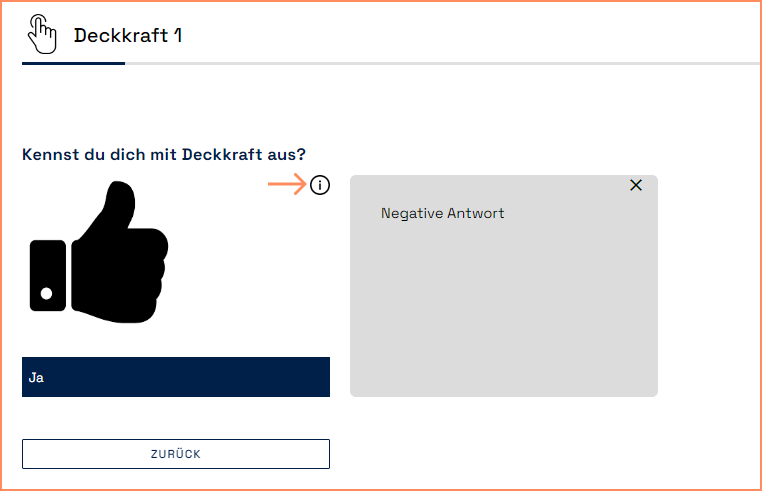- pdf
Info-Icons einfügen
- pdf
Info-Icons helfen Selektor-Nutzern, zusätzliche Informationen zu Fragen oder Antworten zu erhalten. Der Informationstext erscheint dabei per Klick auf das Icon.
Öffne in der Workbench den Bereich Questionnaire.
Öffne per Klick die gewünschte Seite.
Hinterlege die URL für das Icon im Feld Info Icon URL.
Hinterlege im Feld Info Text den Anzeigetext.
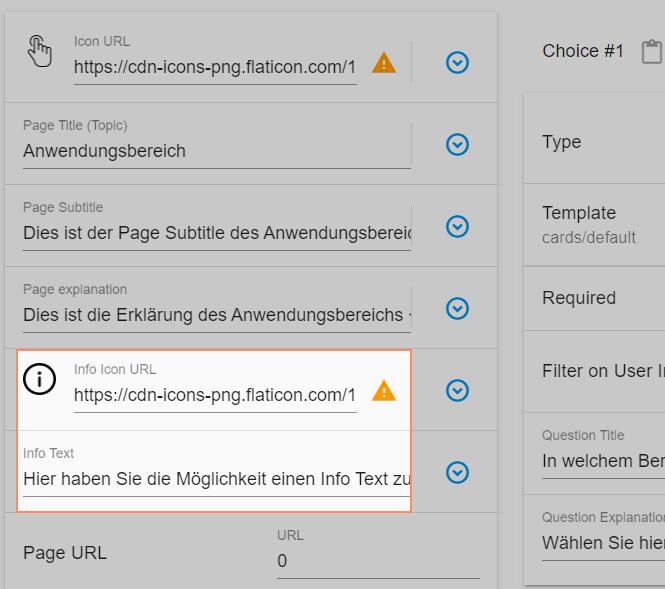
Das Info-Icon erscheint im Fragebogen neben dem Frage.
![]()
Per Klick auf das Icon erscheint der Infotext.
.png)
💡Bei mehreren Fragen pro Seite wiederholt sich das Info-Icon mit dem dazugehörigen Text.
Position des Info-Icons verändern
Du kannst Info-Icons direkt neben der Frage oder rechts am Rand platzieren.
Neben der Frage:
![]()
Rechts am Rand:
![]()
Öffne in der Workbench den Bereich Settings.
Klicke unter Customize Theme auf das Dropdown Position of Info Button > Pick button position.
Wähle Next to question, um die Icons direkt neben die Fragen zu platzieren.
Wähle Right aligned, um die Icons rechts am Rand zu platzieren.
💡Die Konfiguration beeinflusst die Position aller Info-Icons im Selektor.
Info-Icon in Antworten einfügen
Öffne in der Workbench den Bereich Questionnaire.
Klicke auf New Page.
Wähle unter Templates die Option Button Type Question with Images and Info Icon.
Hinterlege unter Info Icon URL pro Antwort die URL für das jeweilige Info Icon.
Hinterlege unter Info Text pro Antwort den Text, der bei Klick auf das Icon erscheinen soll
Workbench:
.png)
Questionnaire: